Cara Import Penawaran (Quote)
Kembali TutorialSebelum membuat “Tagihan”, demi kelengkapan alur dokumen agar SOP lebih jelas dan terkontrol, Kledo juga menyediakan fitur “Penawaran”. Ada baiknya Kamu melakukan input atas sales order atau quotation (quote), sebelum membuat invoice. Terdapat status “Sent” pada “Penawaran”, yang juga bisa Kamu berlakukan sebagai delivery order. Seperti “Tagihan”, “Penawaran” pada Kledo dapat dibuat melalui 2 (dua) cara, yaitu “Tambah Penawaran” dan “Import Penawaran”. Kita fokus bikin “Penawaran” dengan cara “Import Penawaran” dulu ya!
Membuat Penawaran melalui “Import”
Kledo memfasilitasi Kamu untuk memasukkan data yang sebelumnya pernah dibuat, di luar sistem Kledo. Misal, Kamu berniat untuk mengubah sistem yang kamu gunakan sebelumnya, kemudian menggantinya dengan Kledo. Data pada sistem yang lama tetap bisa Kamu gunakan di Kledo dengan cara mengunggah data tersebut. Gimana caranya?
1. Masuk ke menu “Penjualan” > klik “Penawaran” > klik “Import”
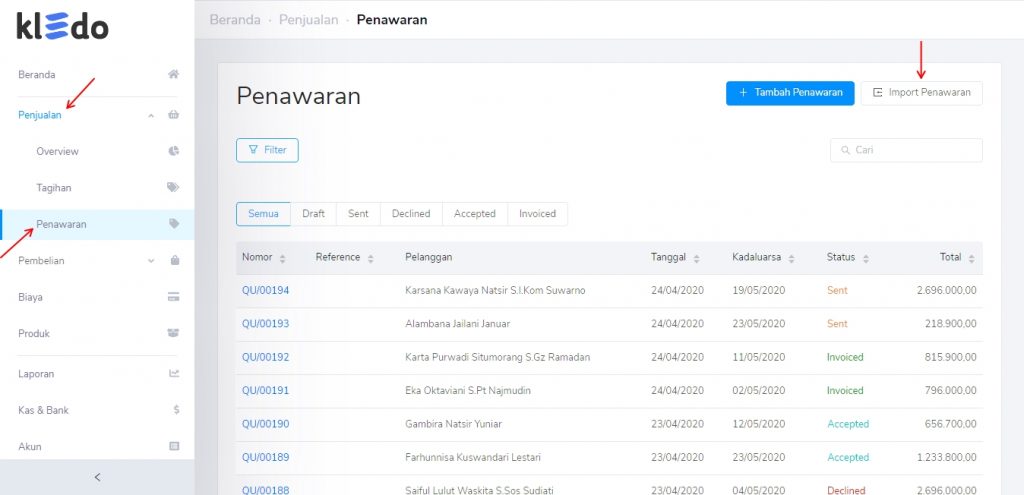
Dari “Beranda”, masuk ke menu “Penjualan”. Kemudian, pilih fitur “Penawaran” yang akan muncul tampilan seperti gambar di atas. Klik “Import Penawaran” untuk melakukan import sales order atau quotation (quote). Kamu harus melewati 3 (tiga) langkah untuk melakukan “Import Penawaran”, yaitu upload file, cek data, dan yang terakhir sebagai penutup, import berhasil.
Baca juga: Cara Mengatur Termin Tagihan Penjualan (Invoice)
2. Drag file atau masukkan file ke tempat yang tersedia > klik “Upload”
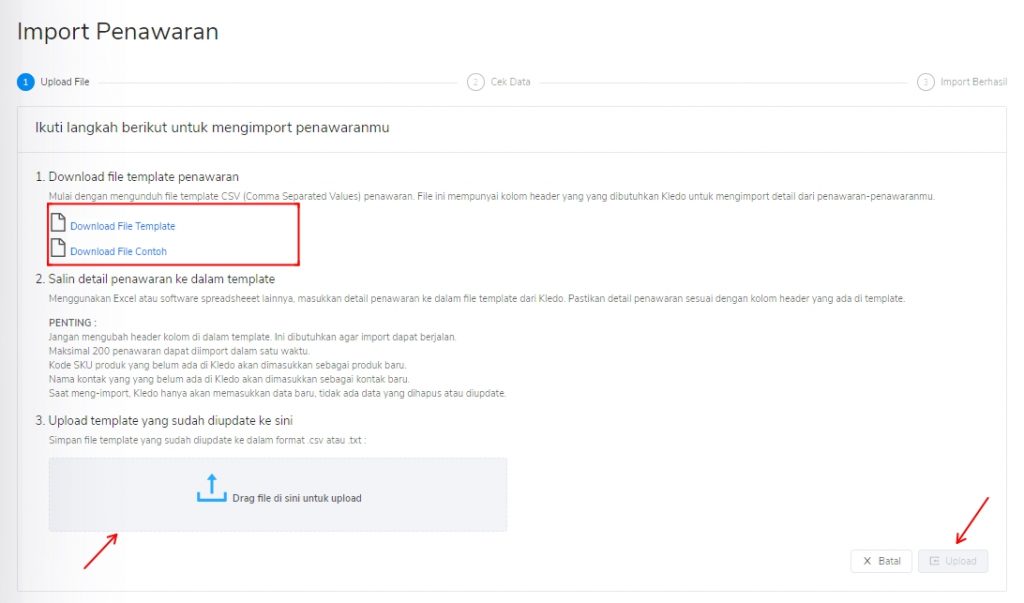
Langkah pertama adalah upload file. Sebelum melakukan drag file atau memasukkan file ke tempat yang telah disediakan, baca syarat dan ketentuan yang berlaku dengan baik dan seksama. Kledo udah nyiapin File Template dan Contoh File sesuai dengan format “Penawaran” atau quotation (quote) pada sistem yang bisa Kamu download. Jangan diubah, lalu simpanlah dalam bentuk .csv atau .txt ya!
Udah yakin file dan formatmu benar? Masukkan file ke tempat yang telah disediakan, kemudian klik “Upload”.
3. Cek data > valid > klik “Import Sekarang”
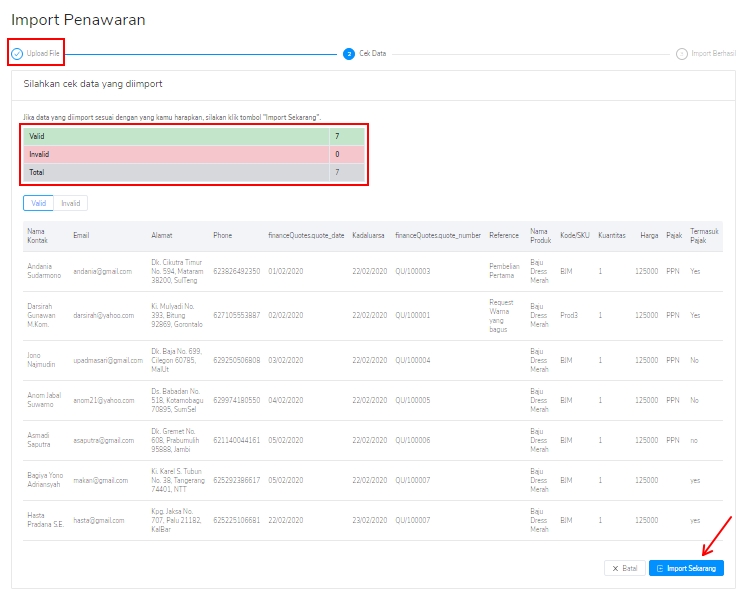
Kalo format data yang di upload udah benar, Kledo akan mendeteksi bahwa datamu valid, dan siap untuk di import. Tetapi sebaiknya, sebelum melanjutkan ke langkah terakhir, cek lagi data yang telah dimasukkan. Udah sesuai dengan yang Kamu inginkan? Jika ya, klik “Import Sekarang”. Gimana kalo data invalid?
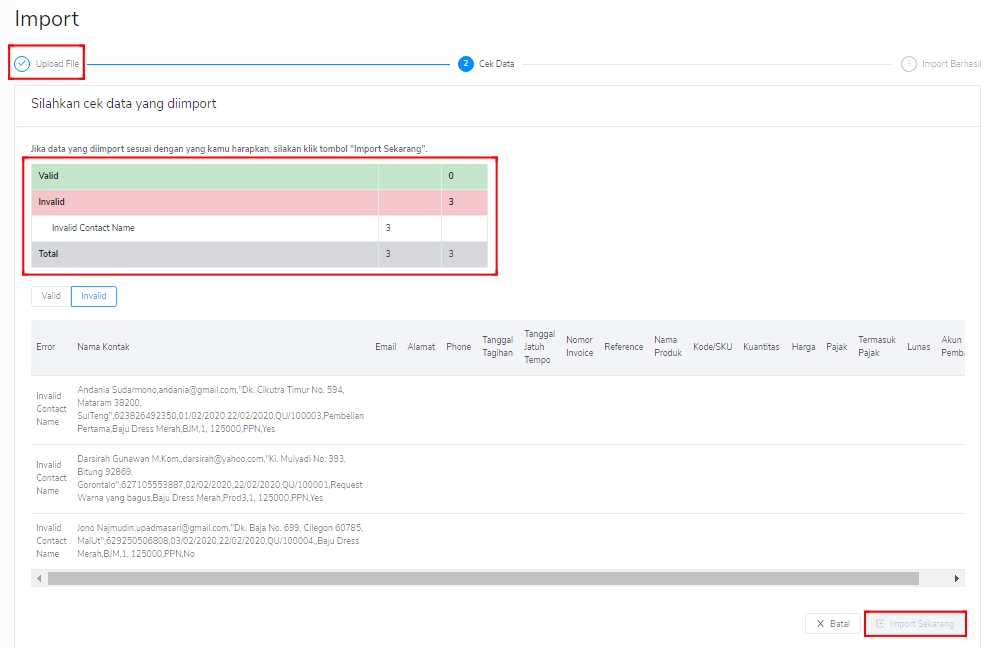
Apabila, Kledo mendeteksi adanya ketidaksesuaian format data yang kamu upload dengan sistem, data tersebut akan masuk dalam kategori invalid. Ketika data invalid, Kamu tidak akan bisa melakukan import data, karena button “Import Sekarang” mati. Yang harus dilakukan adalah mengedit format data sesuai standar Kledo, lalu upload lagi sampai hasilnya valid.
4. Import sukses! Data sudah masuk ke dalam sistem pada Kledo
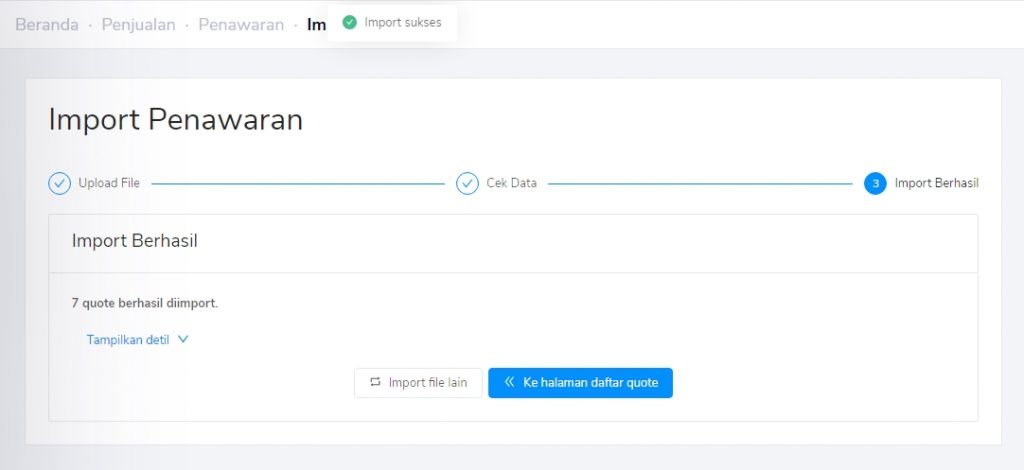
Jika Kamu sudah sampai pada tahap ini, berarti ‘Import Penawaran’ sukses. Ada lagi invoice yang perlu di import? Klik “Import file lain” ya! Kalo tidak, bisa langsung klik “Ke halaman daftar quote” untuk memeriksa apakah data “Penawaran” yang di input udah sesuai.
Belum punya dokumen untuk di import? Mau bikin “Penawaran” melalui Kledo lewat “Tambah Penawaran”? Simak tutorialnya di sini.